यदि आप एक Windows होम सर्वर के प्रति उत्साही हैं, तो आप शायद वेल नामक नए संस्करण कोड का परीक्षण करना चाहते हैं। आपके पास इस पर परीक्षण करने के लिए एक अतिरिक्त बॉक्स नहीं हो सकता है, इसलिए यहां हम इसे VMware वर्कस्टेशन पर स्थापित करने पर एक नज़र डालते हैं।
शुरू करना
आरंभ करने के लिए आपको निम्नलिखित मदों की आवश्यकता होगी
- VMware वर्कस्टेशन एक वैध लाइसेंस के साथ या आप इसे 30 दिन की परीक्षण अवधि के लिए मुफ्त में उपयोग कर सकते हैं
- WHS Vail Beta ISO
- हार्डवेयर वर्चुअलाइजेशन के कंप्यूटर सक्षम
- होस्ट कंप्यूटर पर पर्याप्त हार्ड ड्राइव स्पेस 160GB वर्चुअल हार्ड ड्राइव बनाने के लिए जो कि न्यूनतम सिस्टम आवश्यकताएँ हैं
- होस्ट कंप्यूटर पर कम से कम 2GB RAM या इससे अधिक - Vail के लिए आवंटित करने के लिए RAM की न्यूनतम मात्रा 1GB है
इस लेख के लिए हमने विंडोज 7 अल्टीमेट x64 और VMware वर्कस्टेशन 7.1 पर चलने वाले Core i3 प्रोसेसर और 6GB RAM के साथ एक मशीन का उपयोग किया।
हार्डवेयर वर्चुअलाइजेशन
यह सुनिश्चित करने के लिए कि आपकी मशीन हार्डवेयर वर्चुअलाइजेशन में सक्षम है, यह सुनिश्चित करने की आवश्यकता है। यदि यह नहीं है, तो आप इसे सक्षम करने के लिए अपनी BIOS सेटिंग्स के माध्यम से जांचना चाह सकते हैं। इसके अलावा अपने मशीन के लिए उपलब्ध किसी भी BIOS अपडेट की जांच करें और इंस्टॉल करें। हार्डवेयर वर्चुअलाइजेशन में सक्षम होने पर यह पता लगाने की एक उत्कृष्ट उपयोगिता है सुरक्षा योग्य । कोई स्थापना की आवश्यकता नहीं है ... बस फ़ाइल डाउनलोड करें और इसे चलाएं।
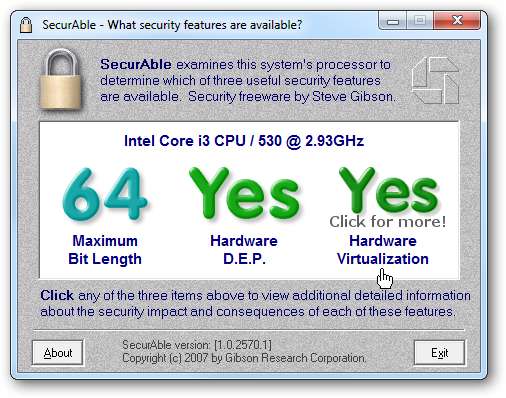
VMware स्थापित करें
यदि आपके पास यह पहले से नहीं है, तो VMware वर्कस्टेशन डाउनलोड करें और स्थापित करें (नीचे लिंक)। यदि आपके पास पहले से ही मुफ्त VMware प्लेयर स्थापित है, तो आपको पहले उसे अनइंस्टॉल करने के लिए कहा जाएगा। वर्कस्टेशन के रूप में आपके द्वारा प्लेयर में बनाए गए किसी भी वीएम को खोने के बारे में चिंता न करें, साथ ही प्लेयर के एक संस्करण के साथ आता है।
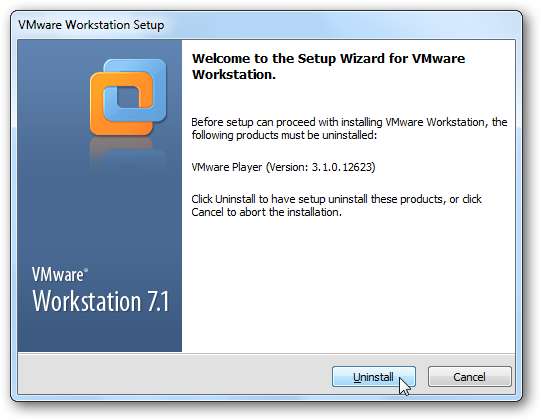
VMware प्लेयर की स्थापना रद्द करने के लिए पुनरारंभ की आवश्यकता होती है।
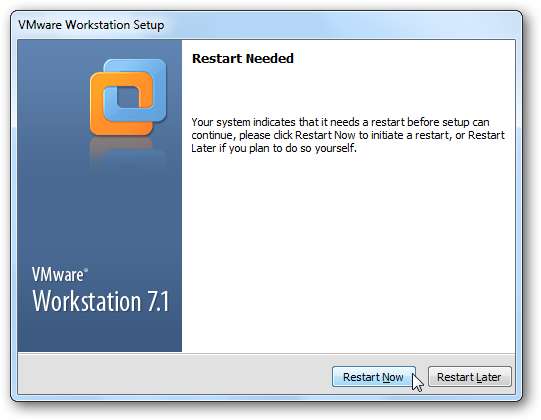
जब आप रिस्टार्ट से वापस आते हैं या बस इंस्टॉल शुरू कर रहे हैं, तो एक विशिष्ट इंस्टॉल के डिफॉल्ट को स्वीकार करने वाले विज़ार्ड से गुजरें। आपको प्रक्रिया के दौरान अपना लाइसेंस नंबर दर्ज करने या मुफ्त परीक्षण के साथ जारी रखने के लिए भी कहा जाएगा।
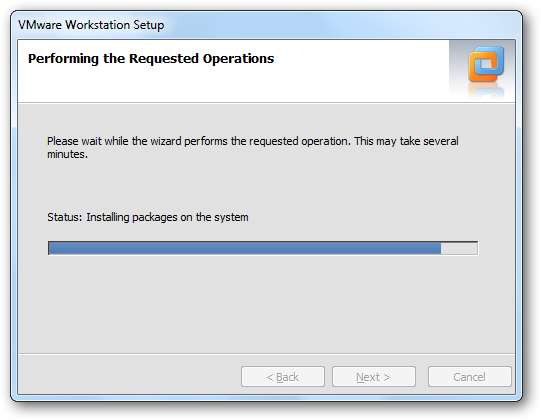
फिर से अधिष्ठापन को पूरा करने के लिए रिबूट की आवश्यकता होगी।

नई वर्चुअल मशीन बनाना
एक बार यह स्थापित हो जाने के बाद आप टास्कबार में VMware वर्कस्टेशन आइकन देखेंगे। इसे वहां से लॉन्च करें और न्यू वर्चुअल मशीन पर क्लिक करें।
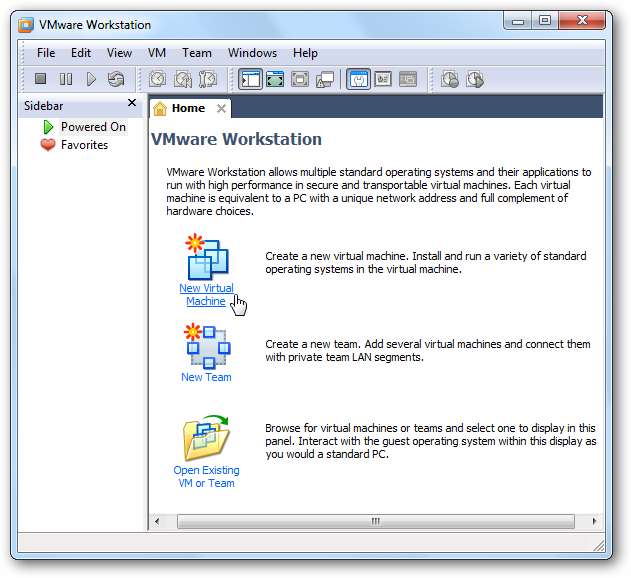
जब नया वर्चुअल मशीन विज़ार्ड शुरू होता है, तो पर क्लिक करें कस्टम एडवांस्ड) विन्यास।
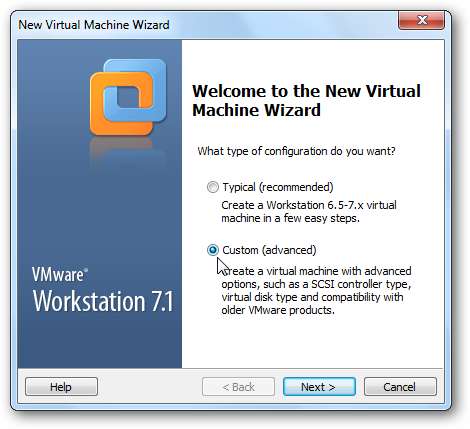
विज़ार्ड के अगले चरण में केवल डिफॉल्ट रखें और अगला चुनें।

अब सेलेक्ट करें मैं बाद में ऑपरेटिंग सिस्टम स्थापित करूंगा । यह पहले सही VMware सेटिंग्स को कॉन्फ़िगर करके स्थापित प्रक्रिया को आसान बना देगा और यह एक अनअटेंडेड इंस्टॉल नहीं करेगा।
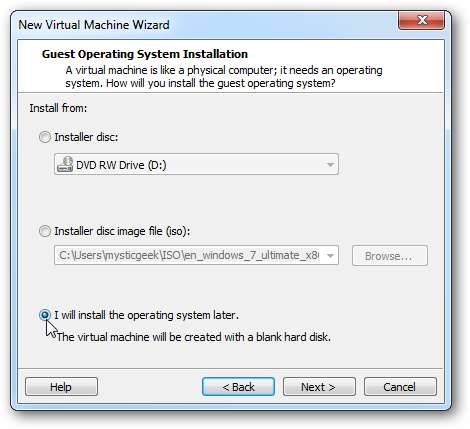
अतिथि ऑपरेटिंग सिस्टम के लिए Windows Server 2008 x64 का चयन करें।
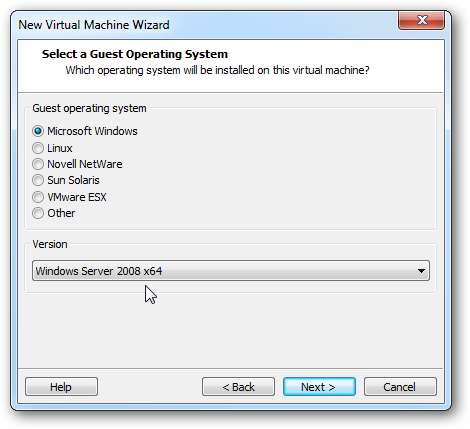
अपने वीएम को एक नाम दें जो समझ में आता है। यदि आप कई अलग-अलग VMs स्थापित करते हैं, तो उन्हें विशिष्ट नाम देने से उन सभी को सीधा रखने में मदद मिलती है।
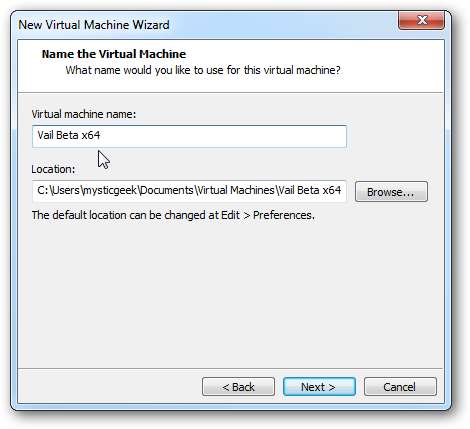
इस लेख के लिए हमने प्रोसेसर सेटिंग्स को नहीं बदला, हमने उन्हें चूक के साथ रखा। यह कुछ ऐसा है जिसे आप बाद में प्रयोग करना चाहते हैं।
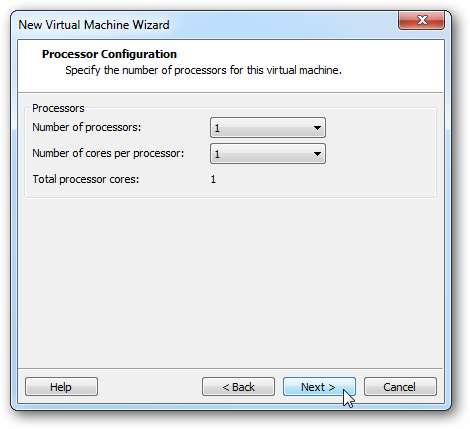
अब स्मृति की मात्रा तय करें जिसे आप वीएल वीएम के लिए आवंटित करना चाहते हैं। ध्यान रखें कि यह होस्ट कंप्यूटर मेमोरी का उपयोग कर रहा है, इसलिए यदि आप VM को चलाने के दौरान अन्य कार्यों के साथ बड़ी धीमी गति नहीं चाहते हैं, तो आप इसे न्यूनतम आवश्यकता पर सेट कर सकते हैं जो 1GB है। हमारे सिस्टम पर हमें कुछ मेमोरी खाली करनी है इसलिए हमने इसे 2GB तक बढ़ाया है।
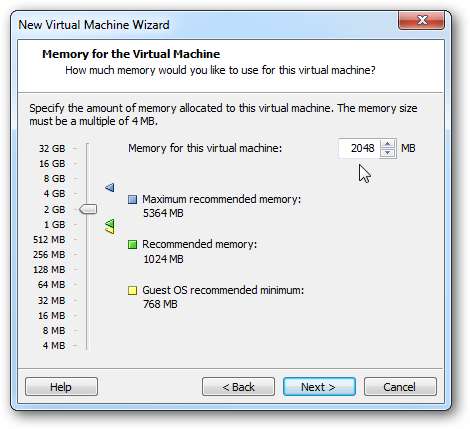
नेटवर्क प्रकार के लिए चयन करें ब्रिजिंग नेटवर्किंग का उपयोग करें सर्वश्रेष्ठ प्रदर्शन के लिए। यह आपके Vail VM को अपना IP पता देगा और आपके नेटवर्क पर एक अलग मशीन की तरह काम करेगा।
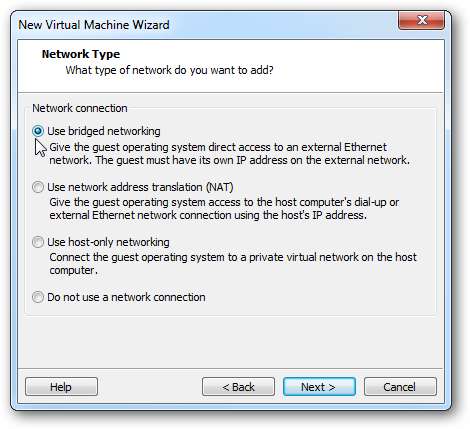
SCSI नियंत्रक प्रकार के लिए आप इसे डिफ़ॉल्ट रूप से अनुशंसित LSI लॉजिक SAS के साथ छोड़ सकते हैं। फिर से आप इन सेटिंग्स के साथ एक और समय पर प्रयोग करना चाहते हैं, लेकिन अब आप इसे छोड़ सकते हैं।
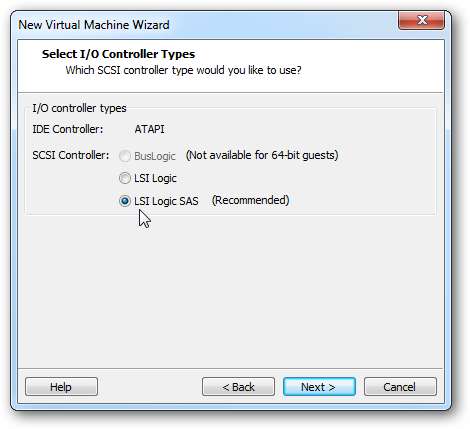
अब आपको Vail के लिए एक नई वर्चुअल डिस्क बनाने की आवश्यकता है।
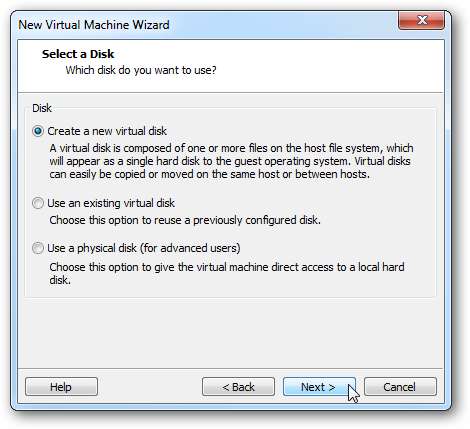
SCSI होने के लिए डिस्क प्रकार चुनें ...
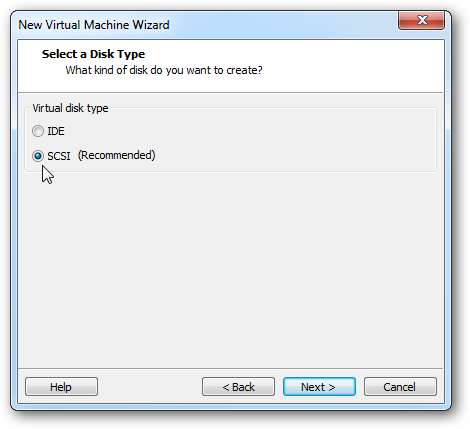
अब आपको वर्चुअल हार्ड ड्राइव के आकार का चयन करने की आवश्यकता है। न्यूनतम आवश्यकता 160GB है, इसलिए आप यह सुनिश्चित करना चाहते हैं कि आपके पास होस्ट कंप्यूटर पर पर्याप्त डिस्क स्थान है।
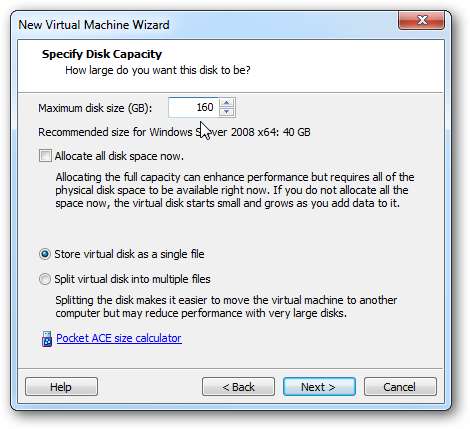
फिर आप डिस्क फ़ाइल निर्दिष्ट कर सकते हैं, हमने इसे डिफ़ॉल्ट के रूप में छोड़ दिया।
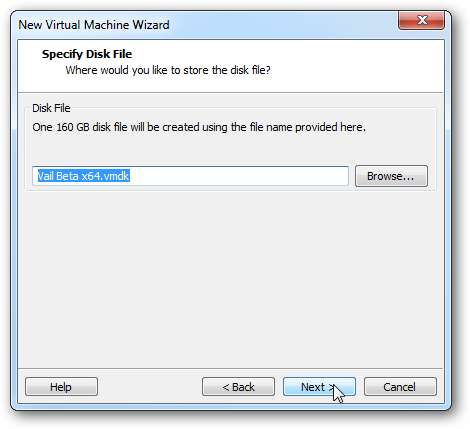
आपको सर्वर VM बनाते समय आपके द्वारा चुनी गई सेटिंग्स का अवलोकन मिलेगा। इसे देखें और यदि कुछ ठीक नहीं लगता है तो आप इस बिंदु पर वापस जा सकते हैं और बदलाव कर सकते हैं।
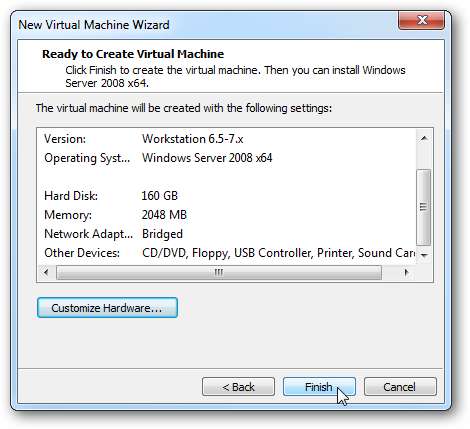
मुख्य कार्य केंद्र स्क्रीन से, डिवाइसेस के तहत CD / DVD पर डबल-क्लिक करें ताकि हम ISO छवि को स्थापित कर सकें। चूंकि वाइल आईएसओ प्रारूप में आता है, इसलिए इसे वीएम के लिए डिस्क में जलाने की आवश्यकता नहीं है। आप इसे किसी वास्तविक मशीन पर बाद में स्थापित करने के लिए किसी बिंदु पर जलाना चाह सकते हैं।
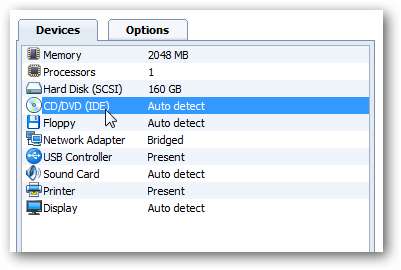
चुनते हैं ISO छवि फ़ाइल का उपयोग करें और उसके स्थान पर ब्राउज़ करें।
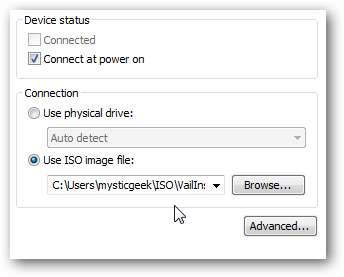
अब Vail की इंस्टॉल प्रक्रिया शुरू करने के लिए मशीन पर पावर।
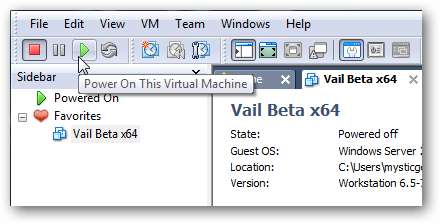
स्थापना के माध्यम से जाओ जैसा कि आप सामान्य रूप से करेंगे। यदि आपने इसे पहले स्थापित नहीं किया है, तो चिंता न करें, यह प्रक्रिया विज़ार्ड के बाद बहुत ही बुनियादी है। VM कई बार पुनः आरंभ करेगा जो सामान्य है और इसमें लगने वाले समय की मात्रा अलग-अलग होगी। हमारी मशीन पर इसे लगभग 30 मिनट लगे।
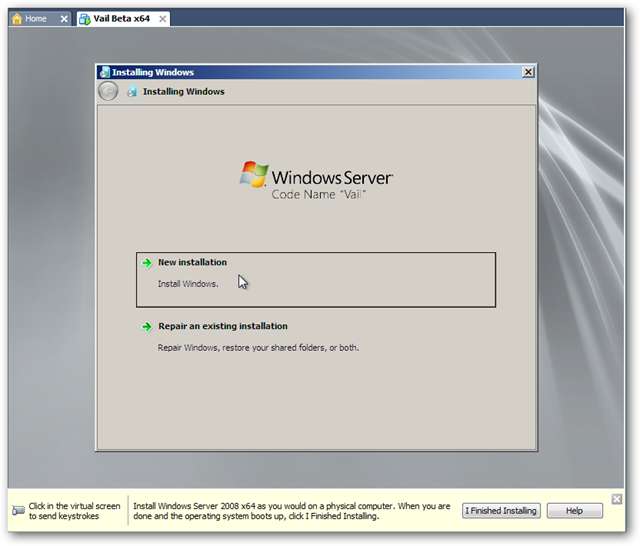
इंस्टॉल की प्रक्रिया पूरी होने के बाद क्लिक करें मैं स्थापित बटन समाप्त हो गया।
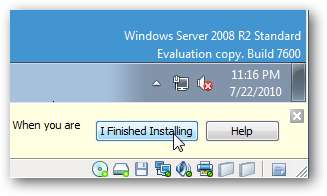
स्थापना प्रक्रिया के दौरान, हमारे कोर i3 डेस्कटॉप पर बहुत सारे संसाधन नहीं थे, लेकिन एक बार जब आप Vail का उपयोग करना शुरू कर देंगे, तो यह आपके लिए आवंटित होस्ट के संसाधनों का उपयोग करेगा।
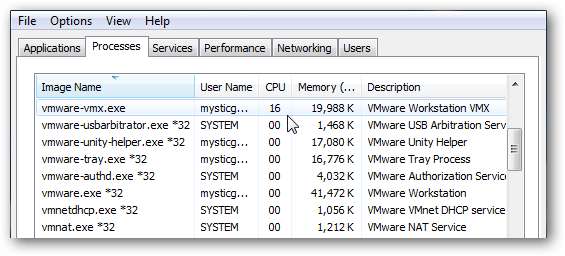
अब जब Vail VMware वर्कस्टेशन पर स्थापित हो जाता है, तो आप लॉग इन कर सकते हैं और इसका उपयोग शुरू कर सकते हैं। पर CTRL + ALT + DELETE दबाएँ स्क्रीन का चयन करें टूलबार से VM \ Send Ctrl + Alt + Del।
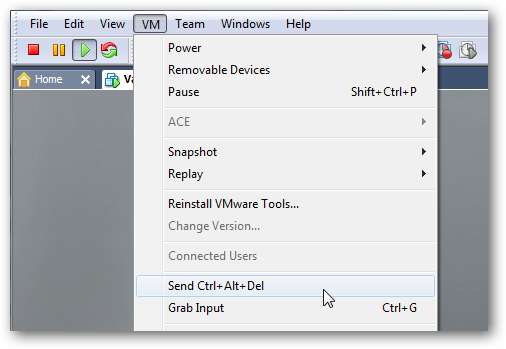
अब आप अपने नए वर्चुअल वेल सर्वर में लॉग इन कर सकते हैं।
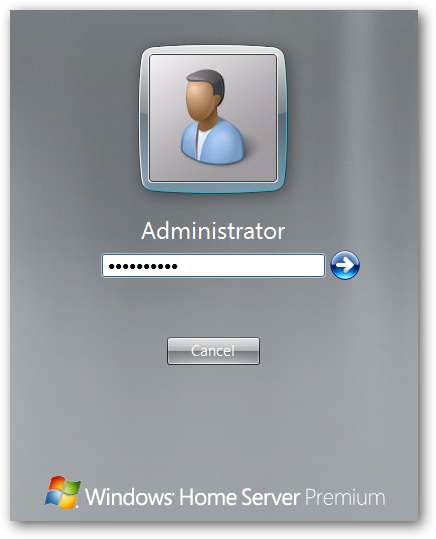
VMware उपकरण
अब आप VMware उपकरण स्थापित करना चाहते हैं जो VM अनुभव को बढ़ाएगा। टूलबार से VM \ Install VMware टूल पर जाएं।
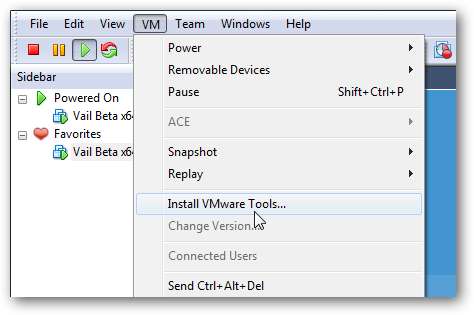
जब AutoPlay स्क्रीन आती है तो क्लिक करें Setup.exe चलाएँ उपकरण स्थापित करने के लिए।

अब VMware टूल विज़ार्ड के माध्यम से चलाएं और इसे डिफॉल्ट को स्वीकार करते हुए इंस्टॉल करें।
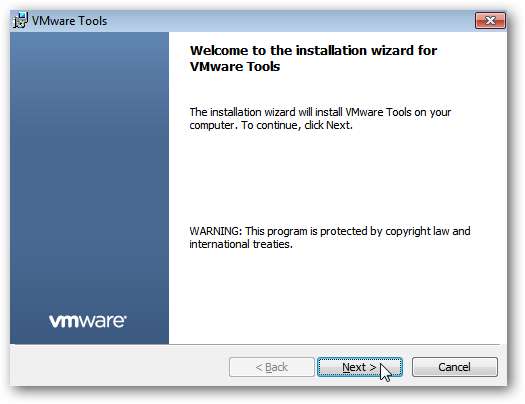
VMware टूल की स्थापना को पूरा करने के लिए एक और पुनरारंभ की आवश्यकता होगी।
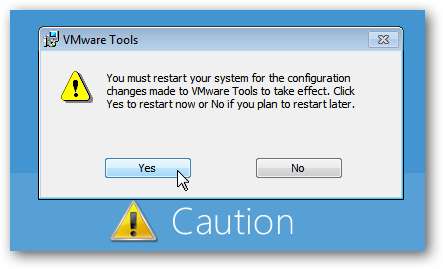
तुम वहाँ जाओ! अब आप वस्तुतः विंडोज होम सर्वर के बीटा संस्करण का परीक्षण कर सकते हैं। यदि आप ग्राहकों का परीक्षण करना चाहते हैं, तो आप एक और वर्चुअल मशीन बना सकते हैं और इसे कनेक्ट कर सकते हैं। आप वर्चुअल सर्वर में RDP को भी सक्षम कर सकते हैं ताकि आप नई सुविधाओं का परीक्षण कर सकें। यदि आपके पास होस्ट मशीन पर पहले से ही WHS संस्करण 1 संयोजक सॉफ़्टवेयर स्थापित है, तो आप संयोजक सॉफ़्टवेयर को स्थापित करने में सक्षम नहीं होंगे।
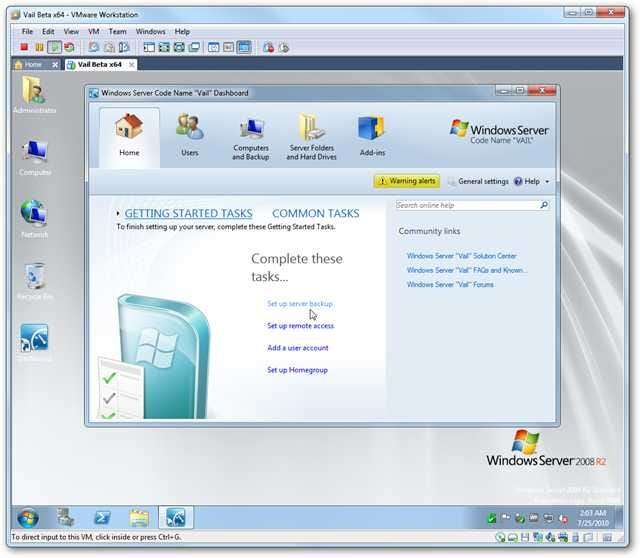
VMware प्लेयर
इस लेख की शुरुआत में याद रखें कि हमने उल्लेख किया है कि आपके द्वारा मुफ्त VMware खिलाड़ी में सेटअप किए गए कोई भी वीएम ठीक होंगे? यह सच है कि बशर्ते कि इंस्टॉल सफलतापूर्वक और त्रुटियों के बिना हो। आप प्रारंभ मेनू \ सभी कार्यक्रमों \ VMware फ़ोल्डर से VMware प्लेयर का उपयोग कर सकते हैं।
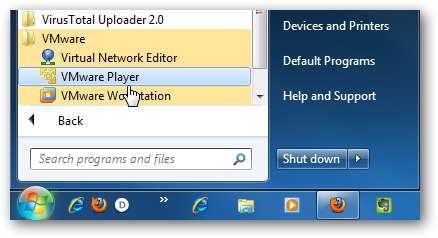
हमारे परीक्षणों पर, पहले से सेटअप किए गए सभी वीएम बिना किसी मुद्दे के काम करते थे।
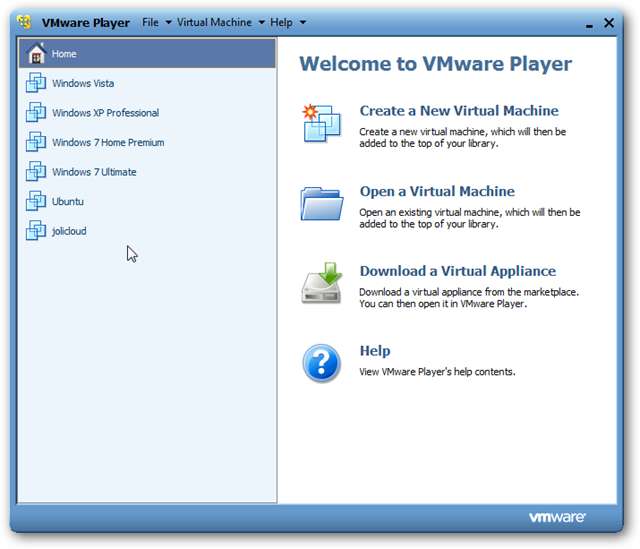
निष्कर्ष
इसके लिए वहां यही सब है! यह प्रक्रिया काफी आसान है क्योंकि सब कुछ विज़ार्ड द्वारा संचालित है। आपको केवल सही क्रम में चरणों का पालन करने और सही विकल्पों का चयन करने की आवश्यकता है। अब आप इसे चलाने के लिए एक अतिरिक्त मशीन होने की चिंता किए बिना वेल का परीक्षण करने का आनंद ले सकते हैं। याद रखें कि वेल अभी भी बीटा में है और इस बिंदु पर, आप निश्चित रूप से संस्करण 1 से छुटकारा नहीं चाहते हैं और इसे वेल के साथ प्रतिस्थापित करना चाहते हैं। यदि आपके पास वर्कस्टेशन का लाइसेंस नहीं है, तो वे 30 दिन का निःशुल्क परीक्षण करते हैं, ताकि आप कम से कम एक महीने के लिए वेल के साथ खेल सकें।
यदि आपके पास धूल जमा करने वाला एक अतिरिक्त कंप्यूटर है और इसे विंडोज होम सर्वर में बदलना चाहते हैं, तो हमारे गाइड को देखें WHS संस्करण 1 को कैसे स्थापित और सेटअप किया जाए .
VMware वर्कस्टेशन डाउनलोड करें - पंजीकरण आवश्यक







